Pulizia testine
Attenersi alla procedura seguente per effettuare una pulizia normale delle testine di stampa. Effettuare la pulizia delle testine quando non è possibile stampare un colore particolare o quando le immagini stampate risultano sbiadite. La pulizia delle testine provoca un consumo di gel.
Quando la cartuccia di stampa è vuota, sostituirla anziché eseguire una pulizia delle testine di stampa. Una volta sostituita la cartuccia di stampa, verrà eseguita automaticamente una pulizia delle testine di stampa.
![]() Posizionare il selettore delle buste
Posizionare il selettore delle buste ![]() in posizione avanti.
in posizione avanti.
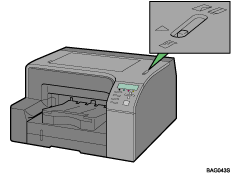
![]() Premere il tasto [Menu].
Premere il tasto [Menu].

![]() Premere [
Premere [![]() ] o [
] o [![]() ] per visualizzare [Manutenzione], quindi premere il tasto [Invio#].
] per visualizzare [Manutenzione], quindi premere il tasto [Invio#].
| Menu: Manutenzione |
![]() Premere [
Premere [![]() ] o [
] o [![]() ] per visualizzare [Pulizia testine], quindi premere il tasto [Invio#].
] per visualizzare [Pulizia testine], quindi premere il tasto [Invio#].
| Manutenzione: Pulizia testine |
![]() Premere [
Premere [![]() ] o [
] o [![]() ] per selezionare un colore, quindi premere il tasto [Invio#].
] per selezionare un colore, quindi premere il tasto [Invio#].
| Pulizia testine: Tutte |

1. Testina 1 (Giallo/Magenta)
2. Testina 2 (Nero/Ciano)
![]() Premere il tasto [Invio#].
Premere il tasto [Invio#].
| Prem.# per pul.testine |
Verrà avviata la pulizia delle testine.
| Manutenzione in corso... |
![]() Premere il tasto [Online].
Premere il tasto [Online].
Verrà visualizzata la schermata iniziale.
![]()
Per pulire le testine dei colori Ciano, Magenta, Giallo e Nero, tenere premuto il tasto [AvanzPag / Pulizia testine] per tre secondi mentre la stampante è online.